手机如何去掉网络痕迹
更新时间:2024-06-14 15:33:18来源:毛竹手游浏览量:
在当今社会,手机已经成为人们日常生活中不可或缺的工具,随着手机使用的频繁,我们的上网痕迹也越来越多。想要保护自己的隐私和个人信息,清除手机上的网络痕迹和缓存数据就显得尤为重要。手机如何去除这些网络痕迹呢?如何清除手机上的网络缓存数据呢?接下来我们就来探讨一下这个问题。
怎样清除手机上网缓存
具体步骤:
1.打开手机浏览器,点击菜单键,会弹出浏览器的菜单项;
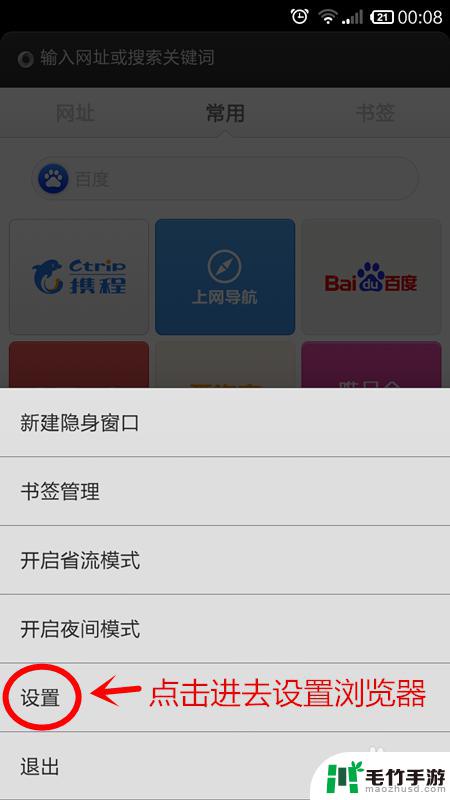
2.点击“设置”,找到“常规”这项,点开它;
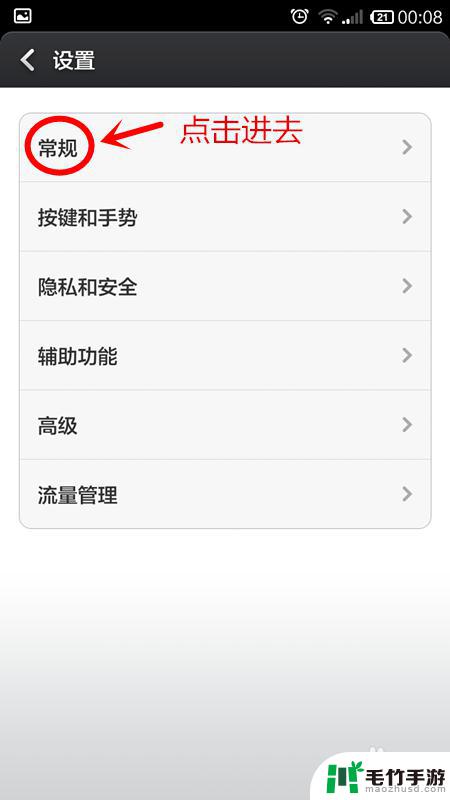
3.找到“退出时清除缓存”选项,将它选上;再找到“退出时清除历史记录”选项,并将它选上;然后返回一步至“设置”项;
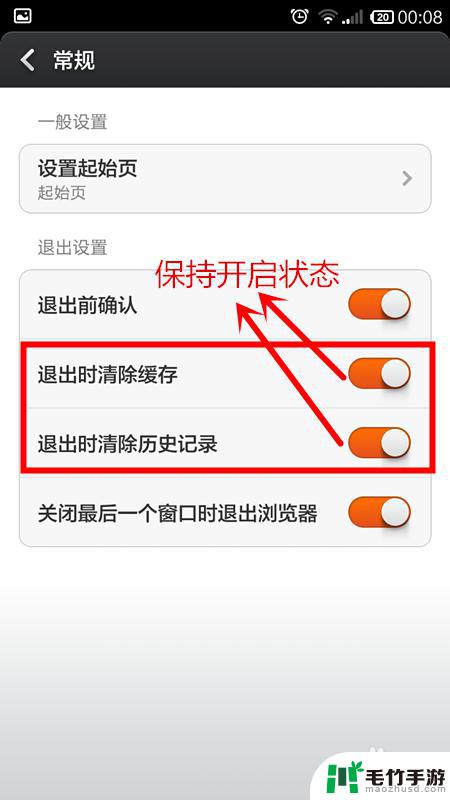
4.找到“隐私和安全”选项,点击进去;找到“清除缓存”和“清除历史记录”两项,分别点击让它们执行;

5.找到“接受Cookie”选项,将它保持灰选或关闭状态;并点击执行“清除所有Cookie数据”选项;
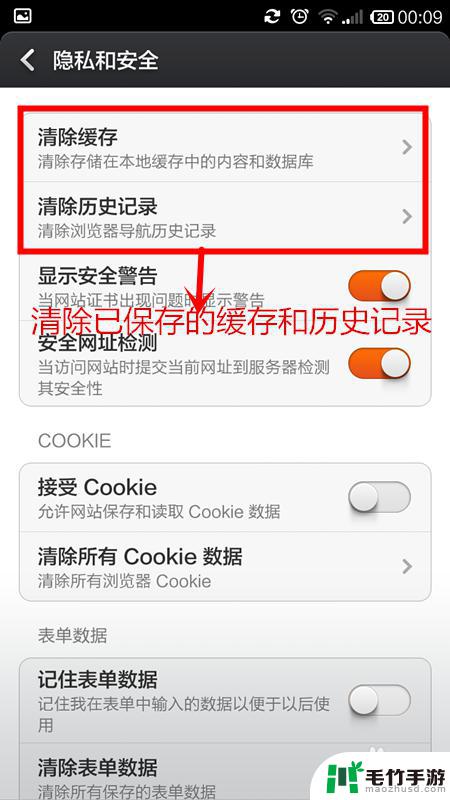
6.找到“记住表单数据”,将它保持灰选或关闭状态;并点击执行“清除表单数据”选项;
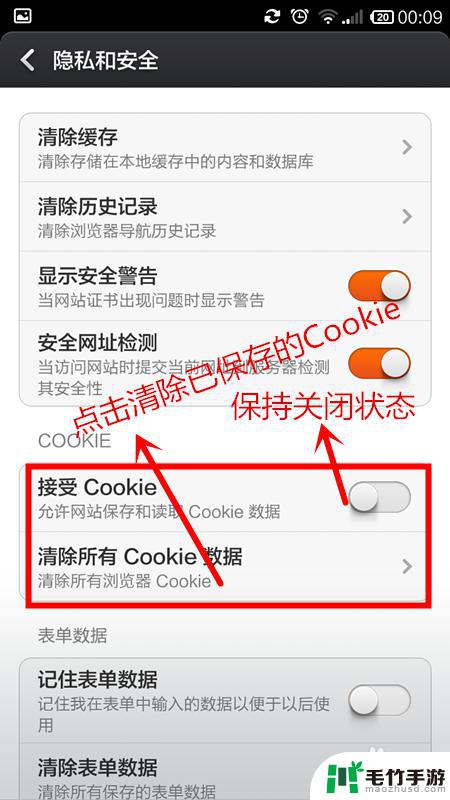
7.找到“记住密码”选项,将它保持灰选或关闭状态;并点击执行“清除密码”选项;
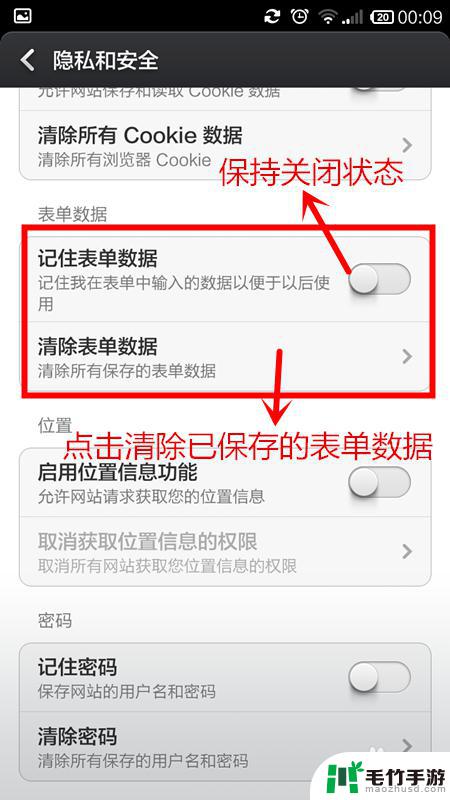
8.如果你不想网站获取你的位置信息,也可以将“启用位置信息功能”保持灰选或关闭状态。
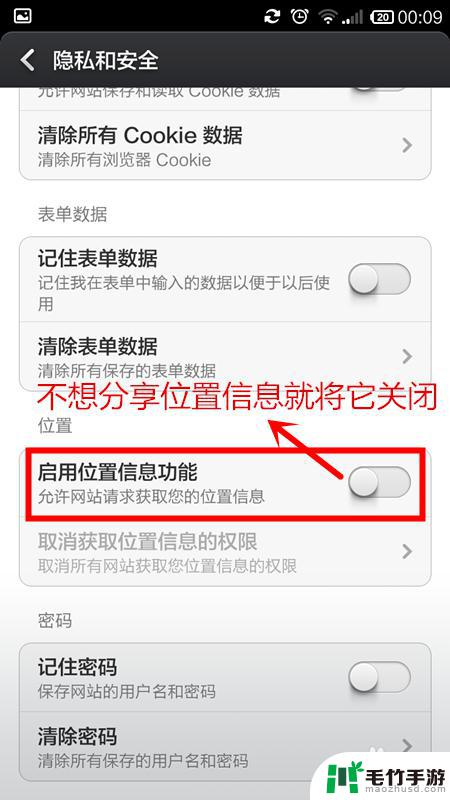
9.返回浏览器,就可以安心地进行上网了;当你上完网后,再次点击菜单键。弹出菜单后,点击“退出”选项,退出浏览器,浏览器会根据设置自动清除您的上网痕迹。
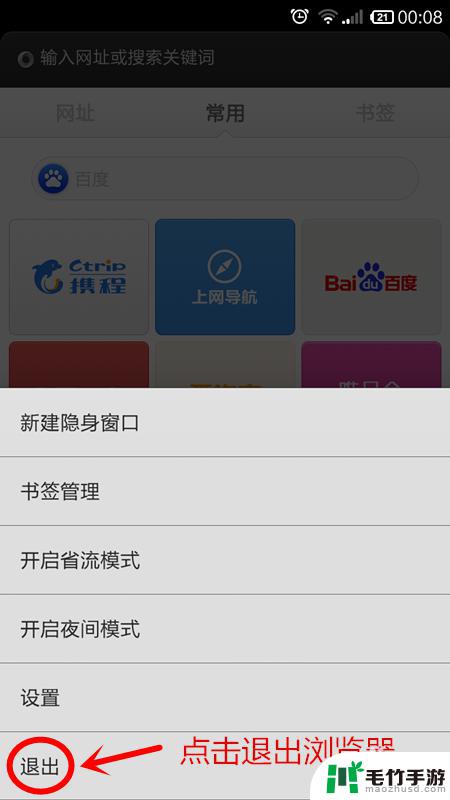
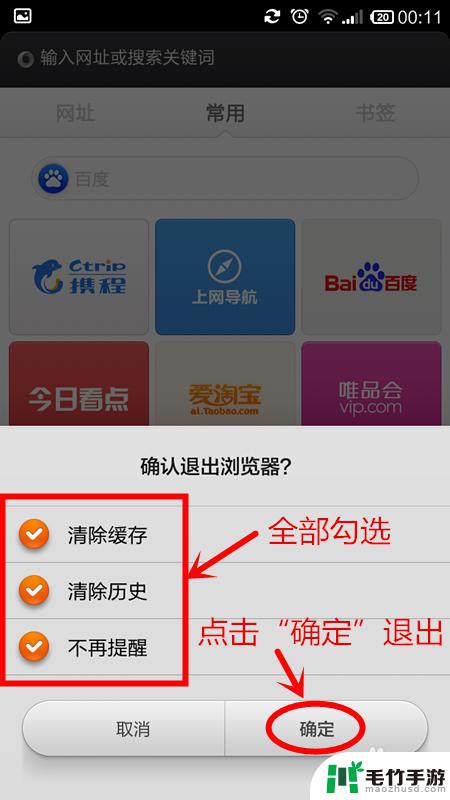
以上就是关于手机如何清除网络痕迹的全部内容,如果你遇到相同情况,可以按照小编提供的方法来解决。
- 上一篇: 苹果手机如何返回系统
- 下一篇: 手机拍摄怎么使用特效














